Desde la llegada del Nexus 5 todo ha sido como un camino de rosas con el cambio sufrido tras dejar mi buen Galaxy Nexus. Sin embargo hay algo que me saca de quicio y que aún no lo han corregido: el error del menú compartir. Cuando se elige el menú compartir puede que automáticamente no salga la lista para elegir la aplicación y se asigne una de forma predeterminada. Uno de los puntos fuertes en Android es ese menú compartir y su interoperabilidad entre todas las aplicaciones instaladas.
Como fácil solución (aunque sea temporal, porque vuelve a pasar con el tiempo) se puede restablecer las preferencias de las aplicaciones. Para hacerlo se debe ir a Ajustes–>Aplicaciones y pulsar en el menú superior derecho, donde aparecerá el botón de “Restablecer preferencias”. Con esto también se resetean TODAS las preferencias, pero al menos volvemos a tener operativo ese menú compartir al completo. Os dejo una imagen para que observar dónde se encuentra esa opción.
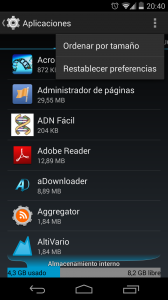
Tecnología
Solución a problemas con Nexus Media Importer con OTG

Desde que salió la opción On The Go (OTG) en los terminales Android para poder usar el USB tanto para conectar periféricos como para usar memorias USB como si de un ordenador convencional se tratara, las posibilidades aumentaron considerablemente. La gran mayoría por ese apoyo que darían los pendrives a dispositivos sin mucho almacenamiento y sin posibilidad de ampliación mediante microSD. Los Nexus pecan de esta horrible lacra desde su segundo modelo. Sin embargo, por sólo uno o dos euros que vale un cable OTG (conexión macho microUSB y hembra USB), la alegría vuelve enseguida. O eso parece. El soporte OTG para memorias USB no está disponible para el Nexus 4. Que me digan el porqué de esa estrategia. En el Galaxy Nexus tan sólo había que conectar el cable con la memoria y no hacía falta programa alguno. Pero con la llegada del Nexus 5 (y también sucede en el Nexus 7 de 2013), este OTG para pendrives hay que buscarle las cosquillas para que salga. Hay que usar sí o sí una aplicación para poder leer las memorias USB. Si no se dispone de acceso Root (administrador), Nexus media importer es la opción más recomendable. Pero, claro, hay que pasar por caja. Algo que en un móvil dos años más antiguo no había que hacer más que conectar el cable, ahora es necesario comprar una aplicación. A parte de las piruetas para activarlo en la nueva tablet de 7 pulgadas de Google/ASUS. Lo curioso de todo es que se añade un problema y es que ciertas versiones de esa aplicación no funcionan correctamente. No sé si ahora lo habrán solucionado, pero tanto para la Nexus 7 de 2013 como para el Nexus 5 utilizando la versión 3.2.2 de Nexus Media Importer la lectura de los pendrives sí funciona. Os dejo el ENLACE DE DESCARGA DIRECTA por si queréis comprobar que todo va bien y no os comáis el tarro pensando que el cable está defectuoso o que la memoria tiene un formato no compatible (cosas que incluso yo me he cuestionado).
¿Qué les habremos hecho a los responsables de Android y sus terminales para que sean tan retorcidos?
Cómo rootear el Nexus 5 for dummies
Desde que salió la herramienta de rooteo de Chainfire para conseguir desbloquear el bootloader y tener privilegios de administrador (root) he buscado algún buen tutorial en español que lo hiciera para novatos. Y justo esta semana en Just Unboxing, Rubén ha hecho uno perfecto. Por cierto, para los incrédulos: sólo se consigue acceso root en la ROM de fábrica sin perder las futuras actualizaciones OTA.
Rendimiento de la batería del Nexus 7 2013
Este es el rendimiento que estoy observando de la batería del nuevo Nexus 7 lanzado este año 2013. En mi caso, la tablet tiene un uso exclusivamente casero por ahora. Por tanto la configuración de su uso se limita a dos opciones importantes: Primero, el dispositivo sólo se conecta a la wifi cuando está su pantalla encendida o cuando está enchufado; segundo, el tiempo de espera para el apagado de la pantalla lo tengo a 10 minutos. Evidentemente el uso es mixto (y distintos usuarios), pero predominan la lectura en Moon + reader, redes sociales y vídeo.

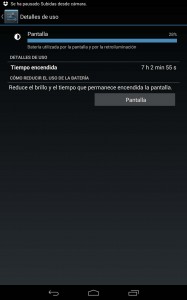
Esas 7 horas de pantalla no están demasiado mal, aunque supongo que esté bastante por debajo que otros tablets “más conocidos”. ¿Qué os parece? ¿Se asemejan estos resultados a los vuestros? ¿Pensáis que las horas de pantalla son insuficientes?.
Interesantes valores de consumo de recursos en OS X
Esta es una de las causas por las que mi Macbook Pro no hace más que suplicarme que le de un respiro. Vaya con los recursos de iTunes. Ventiladores a bufar.
![]()
Si a esto se une el consumo de RAM que, con 4 Gb, está siempre rozando los 200Mb de memoria libre…os aseguro que es casi un infierno intentar trabajar con él. Todo lo contrario que sucedía hace un par de años con Snow Leopard. Con las mismas versiones de software. Algunas actualizadas a la fuerza para que corran en Mountain Lion.
Sigo diciendo lo mismo que hace 2 años: Apple me sigue decepcionando.
Reparación de la pantalla destrozada de mi iPod 4G

La imagen vale más que mil palabras. Así terminó la pantalla de mi iPod Touch de cuarta generación tras un desafortunado impacto. Fuera de garantías y en una ciudad sin demasiados recursos, tuve que seguir ese instinto tecnológico y apresurarme en la búsqueda de información para adquirir una nueva pantalla (con confianza) y recopilar tutoriales para que no faltara nada en la mesa de operaciones.
Finalmente opté por la compra de la pantalla en una tienda de ebay (recordemos que León no es una ciudad con grandes recursos como Madrid o Barcelona por ejemplo). De este modo y por los viajes que me surgieron, la tendría en correos a mi llegada. Y así fue. Cuatro días más tarde ya la tenía esperando.
En cuanto a los tutoriales, tras pasarme por iFixit como de costumbre, encontré uno muy bueno por la calidad de vídeo realizado por los chicos de PhoneDoctors.com. Ya estaba todo. Bueno, casi. Faltaba una cinta de doble cara del grosor de una hoja de papel para sellar la pantalla a la carcasa del iPod.
La verdad es que el arreglo duró una hora y media. Pero porque era la primera pantalla que arreglaba de esta índole y la limpieza de los cristales y los adhesivos me llevó algo más de lo normal. Pero la reparación con maña no pasa de la media hora aproximadamente.
Dicho esto, os dejo algunas fotos de la reparación y un vídeo donde se muestra cómo estaba la pantalla antes de la reparación. El perfecto funcionamiento del LCD asombra a cualquiera ante tal destrozo. Si necesitáis ayuda, no dudéis en usar los comentarios o contactar por cualquiera de los medios que veis en la cabecera de la web.







